QCY T1C инструкция
Доброго времени суток! Многие ищут инструкцию на русском языке к беспроводным «true wireless» наушникам QCY t1c. Главный вопрос касается их управления. О нём я Вам и расскажу.
УПРАВЛЕНИЕ:
Первое подключение наушников QCY t1c к Вашему устройству:
1. Извлекаем правый наушник из кейса (так как он ведущий), на нём начнёт мигать светодиод – это говорит о том, что он готов к подключению.
2. Включаем Bluetooth на Вашем девайсе, находим устройство (как правило это QCY-T1_R или QCY-T1C_R), подключаемся, после этого светодиод на правом наушнике должен перестать мигать.
3. Достаём из кейса левый наушник, через несколько секунд он должен автоматически подключиться к правому.
4. Пробуем воспроизвести музыку.
В результате этого сопряжения QCY T1C будут автоматически подключаться к Вашему девайсу каждый раз, после извлечения их из кейса. А если Вы будете убирать их в кейс обратно – они будут отключаться.
Небольшая заметка: некоторые приложения «не умеют» воспроизводить музыку на этих наушниках. Например KateMobile. Поэтому, если вы столкнулись с такой ситуацией — попробуйте воспроизвести какой-нибудь ролик YouTube — должно заработать однозначно.
ДЕЙСТВИЯ С НАУШНИКАМИ:
1. Чтобы выключить наушник, необходимо удерживать кнопку 3 секунды на том наушнике, который требуется выключить.
2. Чтобы включить наушник после выключения — держим кнопку зажатой 1 секунду.
МУЗЫКА:
1. Пауза/возобновление — необходимо быстро нажать кнопку на любом из наушников один раз.
2. Переключить на следующую песню — жмём на правый наушник два раза.
3. Переключить на предыдущую песню — жмём на левый наушник два раза.
ЗВОНКИ:
1. Принять входящий вызов — жмём один раз.
2. Завершить вызов — жмём один раз.
ПРОЧЕЕ:
1. Активация голосового помощника (Google Ассистент, Siri, и т.д.) — необходимо удерживать кнопку на любом из наушников 1 секунду. После этого будет слышен характерный звук включения ассистента.
2. Наушники можно использовать по отдельности. Например, левый наушник заряжается в кейсе — а Вы слушаете музыку в правом.
КЕЙС ДЛЯ НАУШНИКОВ:
На кейсе присутствует индикатор. В процессе зарядки — светятся 2 зеленых светодиода. После того, как батарея кейса полностью зарядится — светодиоды погаснут.
P.S. Если у Вас остались какие-то вопросы — задавайте их в комментариях. Также если есть замечания, тоже пишите! Будем дополнять инструкцию полезными советами.

Наушники QCY T5 TWS. Инструкция на русском. Как пользоваться. Обзор
Как подключить наушники QCY T5 TWS к телефону
Первое подключение наушников
Шаг 1. Извлеките оба наушника из кейса и дождитесь, когда один из наушников начнет мигать красным и зеленым.
Шаг 2. Включите bluetooth на Вашем смартфоне, затем в списке bluetooth устройств найдите наушники «QCY-T5» и выберите их.
Шаг 3. После успешного подключения индикатор наушника погаснет.
Повторное подключение наушников QCY T5
Шаг 1. Одновременно извлеките оба наушника из кейса и дождитесь, когда один из наушников начнет мигать зеленым.
Шаг 2. Включите bluetooth на смартфоне, и наушники подключаться автоматически.
Как подключить наушники QCY T5 к другому телефону
Шаг 1. Выключите bluetooth на смартфоне, к которому подключены наушники.
Шаг 2. Поместите наушники в кейс.
Шаг 3. Извлеките наушники из кейса и дождитесь, когда один наушник начнет мигать красным и зеленым.
Шаг 4. Включите bluetooth на другом смартфоне, в списке bluetooth устройств найдите наушники «QCY-T5» и выберите их.
Шаг 5. После успешного подключения индикатор наушников погаснет.
Включение и выключение беспроводных bluetooth наушников QCY T5
Включение наушников
✓ Чтобы включить, коснитесь наушника и удерживайте в течение одной секунды (индикатор будет гореть белым цветом в течение одной секунды)
✓ Когда наушники в кейсе, откройте крышку кейса, чтобы включить наушники (индикатор будет гореть белым в течение одной секунды)
Выключение наушников
✓ Коснитесь любого наушника QCY T5 и удерживайте в течение трех секунд, чтобы выключить наушники (индикатор будет светиться красным в течение двух секунд)
✓ Положите наушники в кейс и закройте его
Как пользоваться наушниками QCY T5
Регулировка громкости наушников
Наушники QCY T5 TWS не поддерживают регулировку громкости с помощью прикосновений.
Уровень громкости можно регулировать с помощью смартфона.
Воспроизведение музыки. Переключение треков с помощью наушников QCY T5
✓ Во время воспроизведения музыки коснитесь правого наушника, чтобы включить следующий трек
✓ Во время воспроизведения музыки коснитесь левого наушника, чтобы включить предыдущий трек
✓ Дважды коснитесь любого наушника, чтобы воспроизведение поставить на паузу. Затем дважды коснитесь любого наушника, чтобы снова включить воспроизведение
Ответ на звонок
✓ Коснитесь наушника дважды, чтобы ответить на звонок, и коснитесь наушника дважды, чтобы завершить разговор.
✓ Коснитесь наушника и удерживайте в течение двух секунд, чтобы отклонить входящий вызов.
Как включить игровой режим на наушниках QCY T5 TWS
Включение игрового режима: коснитесь правого наушника три раза, чтобы включить игровой режим. Вы услышите звуковой сигнал «ду ду».
Выключение игрового режима: снова коснитесь правого наушника три раза, чтобы выключить игровой режим. Вы услышите звуковой сигнал «ду ду ду»
Как сбросить настройки наушников QCY T5 на заводские
Шаг 1. Выключите наушники QCY T5. Коснитесь наушника и удерживайте в течение трех секунд, пока не загорится красный индикатор на обоих наушниках.
Шаг 2. После выключения наушников коснитесь обоих наушников и удерживайте в течение 10 секунд. В течение этого времени один из наушников загорится белым цветом, затем оба наушника будут попеременно мигать красным и зеленым, далее отпустите наушники. Такая индикация означает, что сброс настроек выполнен успешно.
Шаг 3. Удалите bluetooth устройство из Вашего смартфона.
Шаг 4. Положите наушники QCY T5 обратно в кейс.
Как заряжать беспроводные bluetooth наушники QCY T5 TWS
Как заряжать наушники QCY T5
Когда наушники QCY T5 будут разряжены, поместите их в кейс для их повторной зарядки. Во время зарядки индикаторы наушников будут светиться красным цветом, затем на 10 секунд загорятся белым после окончания зарядки.
Зарядка кейса
Шаг 1. Положите наушники в кейс.
Шаг 2. Зарядите кейс с помощью кабеля Micro USB.
Как проверить уровень заряда наушников QCY T5
Наушники QCY T5 полностью заряжены: индикатор горит зеленым и гаснет через одну минуту.
Кейс наушников QCY T5 полностью заряжен: индикатор горит зеленым и гаснет через одну минуту.
Характеристики наушников QCY T5 TWS
Модель QCY T5
Способ передачи сигнала Bluetooth
Функция гарнитуры есть
Диаметр мембраны излучателей 6 мм
Микрофон есть
Расположение микрофона в корпусе
Версия Bluetooth 5.0
Время автономной работы до 5 ч
Радиус беспроводной связи 10 м
Разъем для зарядки Micro-USB
Поддержка кодеков AAC , SBC
Емкость аккумулятора 380 мА*ч
Степень пылевлагозащиты IP IPX5
Вес 8.6 г
Как чистить Bluetooth наушники QCY T5 TWS
Для чистки беспроводных наушников QCY T5 TWS можно использовать раствор спирта.
Чистка наушников может осуществляться зубочистками, ватными тампонами.
При чистке наушников нельзя пользоваться абразивными средствами и моющими средствами.
Читайте подробнее – очистка наушников от ушной серы и грязи
Инструкция для QCY T1c на русском языке
Обзор
Выбирайте свой размер вкладышей
Попробуйте средний размер т.к. они подходят большинству людей.
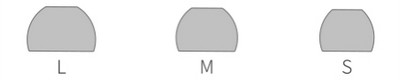


Как подключить
Первое подключение
- Возьмите оба наушника и вставьте их в зарядный футляр для активации.
- Снова возьмите оба наушника
- Найдите на смартфоне QCY-T1C и нажмите для подключения
*Уже подключавшиеся ранее наушники автоматически включаются при изъятии из футляра.
Если QCY-T1C не включились автоматически, зарядите их и попробуйте снова.
Переподключение сопряженного устройства
- Выключите Bluetooth на сопряженном устройстве и наушники автоматически отключатся и войдут в режим сопряжения
- На своем смартфоне найдите QCY-T1C и нажмите для сопряжения.
* Подключение к нескольким устройствам одновременно невозможно.
Наушники автоматически переподключатся к вашему смартфону при повторном включении
Сброс настроек
Удаление истории подключений:
(следуйте этой инструкции при ошибке подключения)
- Удалите QCY-T1C из сопряженных устройств Bluetooth на вашем устройстве.
- Достаньте выключенные наушники из футляра и удерживайте мультифункциональную кнопку в течение 10 секунд или до тройного мигания LED
индикатора красным и синим для включения и сброса к заводским настройкам.
*После сброса следуйте разделу инструкции «Как Подключить» чтобы заново установить соединение с устройством
Как использовать
- Поверните наушник и вставьте его в ухо. Затем потрясите головой, чтобы убедиться, что он сидит надежно.
- Отрегулируйте микрофон в направлении вашего рта для лучшего качества звука.
Переключение на вторую линию
Нажмите на кнопку чтобы ответить на входящий звонок. Если одновременно с первым звонком поступил второй, нажмите на кнопку для удержания первого звонка или удерживайте кнопку в течение 1 секунды , чтобы сбросить второй звонок. Двойное нажатие кнопки для переключения между линиями.
Моно режим
- Два наушника уже были сопряжены ранее. Выключите наушники, затем удерживайте кнопку на любом наушнике 2 секунды для включения. Они автоматически переключатся на возможность подключения к устройству (индикатор мигает синим) после истечения времени ожидания повторного сопряжения двух наушников.
- Найдите на устройстве QCY-T1C и нажмите для сопряжения.
Как заряжать наушники
Вставьте наушники в футляр для зарядки. Индикатор будет гореть красным во время зарядки и отключится, когда заряд будет полон.
Как заряжать футляр
Зарядите футляр с помощью USB кабеля.LED индикатор мигает зеленым в процессе зарядки и выключается, когда заряд футляра полон.
Параметры
- Версия Bluetooth : V5.O.
- Время зарядки: 2 часа
- Диапазон действия : 10 м
- Время работы в режиме разговора : 3.5 часа
- Тип батареи: li-ion
- Емкость батареи(наушники): 3.7V 43mAh
- Емкость батареи(наушники): 3.7V 380mAh
- Входные параметры(футляр): 5V 400mAh
- Время работы в фоновом режиме: 70 часов
- Время работы в режиме музыки: 4 часа
Функции кнопки
| Функции | Текущее состояние | Операция / Результат | Индикатор | Наводка |
|---|---|---|---|---|
| Включение | Выключены | Удерживать кнопку в течении 2 секунд | Мигает синим | Цвет |
| Заряжаются | Достать наушники из футляра | Цвет | ||
| Выключение | Включены | Удерживать кнопку в течении 5 секунд | Светится красным в течении 2 секунд | Цвет |
| Выключены и вне футляра | Положить наушники в футляр | Горит красным | / | |
| Сброс настроек | Выключены | Удерживать кнопку в течении 5 секунд | Трижды мигает красным и синим | Цвет |
| Принять / закончить вызов | Входящий вызов / разговор | Нажать на кнопку | / | / |
| Игнорировать звонок | Входящий вызов | Удерживать кнопку в течении 1 секунды | / | / |
| Голосовой помощник | Сопряжены | Тройное нажатие кнопки | / | / |
| Пауза / Воспроизведение музыки | Проигрывание музыки | Нажать на кнопку | / | / |
| Следующий трек | Проигрывание музыки | Двойное нажатие на правом / левом наушнике для переключения трека | / | / |
| Переключить вызов на наушники | Звонок обрабатывается по телефону | Удерживать кнопку в течении 1 секунды | / | / |
| Переключить вызов на телефон | Звонок обрабатывается по наушникам | Удерживать кнопку в течении 1 секунды | / | / |
Гарантийный талон
Гарантийный период
12 месяцев со дня покупки
Бесплатный гарантийный ремонт
Если в течении гарантийного срока выявятся какие-либо дефекты предъявите этот талон с чеком о покупке в магазин для бесплатного гарантийного ремонта
| Модель | |
| Дата покупки | |
| ФИО покупателя | |
| Телефон покупателя | |
| Магазин | Гаджет плюс |
| Адрес магазина | |
| Примечание |
Гарантия не распространяется при следующих обстоятельствах
- Повреждения, вызванные самовольной разборкой.
- Дефекты или физические повреждения, вызванные намоканием или падением
- Ущерб от стихийных бедствий
Если ваш товар имеет какие-либо повреждения или дефекты, за исключением вышеуказанных обстоятельств, изделие подлежит гарантийному ремонту.
Сертификат FCC
Это оборудование было протестировано и признано соответствующим ограничениям для цифровых устройств класса В в соответствии с частью 15 правил FCC. Эти ограничения разработаны для обеспечения разумной защиты от вредных помех в жилых помещениях. Это оборудование генерирует, использует и может излучать радиочастотную энергию и, если оно установлено и используется не в соответствии с инструкциями, может создавать вредные помехи для радиосвязи. Однако нет гарантии, что помехи не возникнут при конкретной установке. Если это оборудование действительно создает вредные помехи для приема радио или телевидения, что можно определить путем включения и выключения оборудования, пользователю ре-
комендуется попытаться устранить помехи одним или несколькими из следующих способов:
- Изменить ориентацию или местоположение приемной антенны.
- Увеличьте расстояние между оборудованием и приемником.
- Подключить оборудование к розетке в цепи, отличной от той, к которой подключен приемник.
- Обратиться за помощью к дилеру или опытному специалисту по радио телевидению
Это устройство соответствует части 15 правил FCC. Эксплуатация возможна при соблюдении следующих двух условий:
- Это устройство не должно создавать вредных помех
- Это устройство должно принимать любые помехи, включая помехи, которые могут вызвать сбои в работе.
Изменения или модификации, явно не одобренные стороной, ответственной за соответствие, могут лишить пользователя права на эксплуатацию оборудования.
Опасные вещества и их содержание в изделии
| Наименование | Опасные Вещества | |||||||||
| Pb | Hg | Cd | Cr(VI) | PBB | PBDE | DIBP | DEHP | DBP | BBP | |
| Основной корпус | X | O | O | O | O | O | O | O | O | O |
| Батарея | O | O | O | O | O | O | O | O | O | O |
| Вкладыши | O | O | O | O | O | O | O | O | O | O |
| Аксессуары | O | O | O | O | O | O | O | O | O | O |
| Зарядный кабель | X | O | O | O | O | O | O | O | O | O |
Примечания: соблюдайте временные ограничения правильно, так как ваш слух может быть поврежден из-за длительного использования устройства.
Производитель: Dongguan Неlе Electronics Со., Ltd.
Адрес: Daojiao Town, Dongguan City, Guangdong, China
Советы
- Перед использованием гарнитуры внимательно прочтите руководство и сохраните его для использования в будущем.
- Перед первым использованием гарнитуру необходимо полностью зарядить.
- Если гарнитура не используется более двух недель, периодически заряжайте ее.
- Используйте зарядные устройства, изготовленные квалифицированным производителем
- Если телефон не обнаруживает гарнитуру, проверьте, находится ли она в режиме сопряжения; если не подключать его в течение длительного времени, гарнитура выйдет из режима сопряжения и снова войдет в режим; если в вашем телефоне возникла процедурная ошибка, перезагрузите его; если возникла процедурная ошибка гарнитуры, перезагрузите или сбросьте ее.
Предостережения
- Ни в коем случае не разбирайте и не модифицируйте гарнитуру, чтобы избежать повреждений или опасности.
- Не храните гарнитуру при экстремальных температурах (ниже 0 ℃ или выше 450 ℃)
- Не используйте агрессивные химикаты или сильные моющие средства для чистки гарнитуры.
- Держите гарнитуру сухой
Как пользоваться беспроводными наушниками: включать, настраивать и заряжать
Беспроводные наушники уже прочно вошли в моду. И это не удивительно, они компактные, долго держат заряд и подключаются почти к любому устройству, будь то плеер или телевизор. Рассказываем, как пользоваться беспроводными наушниками, чтобы процесс наслаждения музыкой был максимально прост и доступен.

Shutterstock
Приводим простую инструкцию по использованию этого гаджета.
Беспроводные наушники подключаются к мобильным устройствам через Bluetooth. Хранятся они в специальном чехле-зарядке. Сегодня мы расскажем, как настраивать беспроводные наушники разных брендов.
РЕКЛАМА – ПРОДОЛЖЕНИЕ НИЖЕ
Как работают беспроводные наушники?
На сегодняшний день беспроводные наушники — это выбор большинства пользователей. Такая гарнитура считается наиболее удобным способом прослушивания музыки, передачи голоса или просмотра видео со звуком. В первую очередь, за счет отсутствия лишних проводов и кнопок. Принцип работы подобных наушников заключается в получении сигнала «по воздуху». Технологически это работает следующим образом:
- передача через Bluetooth;
- передача по NFC;
- более устаревшие способы (передача через ИК-порт или радиосоединение).
Как включить беспроводные наушники
Чтобы включить наушники, зажми кнопку включения на несколько секунд. В некоторых моделях имеется всего одна кнопка, которая отвечает за все аспекты управления устройством. О том, как подключить беспроводные наушники к телефону, ты можешь в подробностях узнать из отдельной статьи.
РЕКЛАМА – ПРОДОЛЖЕНИЕ НИЖЕ
На беспроводных наушниках обычно имеется лишь одна кнопка, отвечающая за все аспекты управления
Как правильно настроить наушники
Беспроводные наушники можно подключать к любому виду мобильных устройств: смартфону, планшету, ноутбуку, персональному компьютеру. Каждый из них предполагает свой алгоритм подключения. Рассмотрим их особенности.
- Чтобы соединить наушники со смартфоном или планшетом, включи Bluetooth в настройках мобильного устройства, выполни поиск оборудования и выбери в списке свою модель наушников. В следующий раз наушники подсоединятся автоматически.
- Большинство современных ноутбуков имеет функцию Bluetooth – в этом случае алгоритм подключения наушников будет таким же, как в первом пункте.
- Для персонального компьютера следует купить модуль Bluetooth, подключить его в разъём USB и произвести настройку драйверов. Как правило, это происходит автоматически. После того, как Bluetooth устройство будет подключено. Нужно зайти в настройки, открыть вкладку «Устройства Bluetooth», произвести поиск нового оборудования и из выпавшего списка выбрать модель своих наушников.
РЕКЛАМА – ПРОДОЛЖЕНИЕ НИЖЕ
РЕКЛАМА – ПРОДОЛЖЕНИЕ НИЖЕ
Как настроить беспроводные наушники для использования с iPhone
Обычный алгоритм объединения в пару беспроводных наушников и iPhone выглядит так:
- Положи наушники рядом со смартфоном и разблокируй его.
- Нажми кнопку питания на кейсе или наушниках и удерживай, пока индикатор не изменит цвет.
- На экране смартфона должен появиться запрос на подключение.
- Далее следуй инструкциям смартфона.
Как настроить беспроводные наушники для использования с Android
При сопряжении гаджета с устройством, работающим на системе Андроид, выполни следующие шаги:
- Загрузи на смартфон специальное приложение, позволяющее подключить данную модель наушников.
- Нажми кнопку питания и удерживай несколько секунд (по инструкции).
- Когда индикатор начнёт мигать, наушники переключатся в режим соединения.
- В списке устройств на Android выбери наушники и нажми на значок «Подключить».
РЕКЛАМА – ПРОДОЛЖЕНИЕ НИЖЕ
Как настроить беспроводные наушники для использования с ноутбуком или другим устройством по Bluetooth
Беспроводные наушники можно синхронизировать не только со смартфоном, но и с другими устройствами
Если требуется создать пару с ноутбуком, персональным компьютером или другими устройствами, выполняется следующее:
- Нажми кнопку питания на наушниках и удерживайте её до изменения состояния индикатора.
- Открой меню настроек на твоем устройстве.
- Найди в настройках вкладку Bluetooth.
- Выбери в списке обнаруженных устройств свои наушники.
РЕКЛАМА – ПРОДОЛЖЕНИЕ НИЖЕ
РЕКЛАМА – ПРОДОЛЖЕНИЕ НИЖЕ
Возможные проблемы при подключении беспроводных наушников и их решение
Хотя подключение беспроводных наушников это довольно простая процедура, тем не менее могут возникать сложности при настройке и синхронизации устройств.
Нет подключения
Даже если пользователь сделал все по инструкции, гаджет может не появиться в разделе «доступные устройства» на телефоне. В таком случае нужно выполнить следующие действия:
- удостовериться в том, что наушники заряжены;
- заново включить Bluetooth;
- перезагрузить смартфон и гарнитуру
- проверить подключенные устройства и отключить ненужные;
- проверить, не подключились ли наушники к другому смартфону или компьютеру.
Не находит устройство
Причин тому, что телефон «не видит» гарнитуру, может быть несколько:
РЕКЛАМА – ПРОДОЛЖЕНИЕ НИЖЕ
- возможно устройства находятся слишком далеко друг от друга;
- смартфон или наушники почти или полностью разряжены.
- Чтобы установить соединение, нужно зарядить гаджет с наушниками, поднести гарнитуру к нему поближе и на всякий случай перезагрузить оба устройства.
Работает только один наушник
Такая проблема часто возникает, если наушники вынимали из бокса не одновременно и, как правило, решается следующими простыми действиями:
- переподключить девайс (убрать в зарядное устройство и снова одновременно достать);
- если проблема не решилась, попробовать работу гарнитуры на других устройствах. Не исключено, что дело кроется в поломке одного из наушников.
Пропал звук
Отсутствие звука может быть вызвано:
РЕКЛАМА – ПРОДОЛЖЕНИЕ НИЖЕ
- установкой новых программ на телефоне;
- разрядкой устройств;
- техническим сбоем.
Стоит убедиться, что выбран вариант получения аудиосигнала именно через наушники, удалить новые программы, которые возможно стали причиной проблем с передачей звука, и перезагрузить оба устройства. Если это не поможет, обратиться в службу поддержки пользователей или отправить гаджет на диагностику.
Как пользоваться беспроводными наушниками
После того, как ты подключила наушники к смартфону или ноутбуку, можно наслаждаться всеми прелестями их функционала, а таковых немало! Какие «плюшки» вы можете ожидать от беспроводных наушников?
Прежде всего, конечно, отсутствие путающихся проводов. Но это далеко не всё.
С помощью беспроводных наушников ты можешь управлять плейлистом без помощи смартфона. В руководстве пользователя сказано, как можно переключать трек, увеличивать или уменьшать громкость, а также переводить в наушники входящий звонок.
Ещё одно преимущество заключается в том, что у наушников предусмотрена функция автоподключения. Это значит, что подключать их к телефону нужно лишь один раз – при первом использовании (или после перезагрузки смартфона), а затем устройства будут соединяться друг с другом без участия пользователя. Главное – убедиться, что активирован Bluetooth.
Беспроводные наушники приостанавливают воспроизведение, когда хотя бы один из них извлекается из уха. Вернув наушник на место, ты сможешь слушать трек с того места, где он остановился.
В некоторых моделях есть функция шумоподавления, которая позволяет наслаждаться звуком даже в шумном метро. Также отличная «фича» – режим Multipoint, который позволяет подключаться сразу к двум устройствам.
Дополнительные функции активируются согласно инструкции. Обычно этот механизм предполагает определённые комбинация нажатия кнопки включения.
РЕКЛАМА – ПРОДОЛЖЕНИЕ НИЖЕ
РЕКЛАМА – ПРОДОЛЖЕНИЕ НИЖЕ
Какие правила безопасности важно соблюдать?
Эксплуатация беспроводных наушников дается намного легче, чем в случае с проводными, но и тут стоит придерживаться нескольких правил:
- если наушники используются в общественных местах и на улице — стоит выбирать модели с неполным шумоподавлением, чтобы слышать, что происходит вокруг. В случае с применением вакуумных устройств, которые обеспечивают высокую звукоизоляцию, рекомендуется прослушивать аудио на неполной громкости;
- наушники, как и смартфон, желательно регулярно обрабатывать антисептиком;
- во время прослушивания под дождем и снегопадом девайс стоит прятать под головным убором для того, чтобы избежать попадания влаги;
- как правило, при низких температурах воздуха батарея гарнитуры садится быстрее, поэтому зимой перед выходом на улицу стоит позаботиться о полном заряде;
- чтобы беспроводное устройство не выпало из ушей в самый неподходящий момент, рекомендуется правильно подбирать по размеру индивидуальные силиконовые накладки.
РЕКЛАМА – ПРОДОЛЖЕНИЕ НИЖЕ
Как заряжать беспроводные наушники
Если наушники работают от батареек, севшие элементы питания нужно просто заменить. Но большинство моделей требуют зарядки аккумулятора. Есть три основных способа, как заражать беспроводные наушники.
- Зарядка осуществляется через кабель. Чаще всего беспроводные наушники заряжаются с помощью кабеля с разъёмом мини-USB, USB Type-C, E-type и так далее, которые поставляются в комплекте.
- Наушники заряжаются через кейс. Сам процесс зарядки происходит аналогично первому способу, только заряжаешь ты не сами наушники напрямую, а чехол от них. Когда индикатор на корпусе чехла погаснет или изменит цвет, это означает, что гаджет полностью заряжен. О видах сигналов, которые подаёт световой индикатор, вы можете прочесть в руководстве по эксплуатации устройства. Технология заряда от специального футляра с аккумулятором используется в наушниках AirPods от компании Apple и их аналогах.
- С помощью беспроводного зарядного устройства. Процесс зарядки тоже может быть беспроводным! Сегодня в продаже можно найти зарядные устройства, которые не нужно подключать к сети. Такие аксессуары помогают заряжать не только наушники, но у другие гаджеты.
РЕКЛАМА – ПРОДОЛЖЕНИЕ НИЖЕ
РЕКЛАМА – ПРОДОЛЖЕНИЕ НИЖЕ
Главное в использовании беспроводных наушников — вовремя заряжать их
Как правильно заряжать беспроводные наушники: инструкция
- Если зарядка осуществляется через кабель, один его конец вставляем в специальный разъём на девайсе, другой – в зарядное устройство.
- Смотрим в руководстве пользователя, сколько нужно заряжать данную модель наушников. Оставляем гаджет заряжаться на необходимый период времени.
- По истечении указанного периода проверяем световой индикатор. Если он свидетельствует о полном заряде аккумулятора, отключаем наушники и пользуемся.
- Старайтесь всегда заряжать наушники до 100%.
- Не рекомендуется использовать наушники до того момента, когда они отключаются из-за полного «опустошения» батареи. Начните заряжать их чуть раньше.
- Нельзя трогать гаджет во время зарядки.
РЕКЛАМА – ПРОДОЛЖЕНИЕ НИЖЕ
Сколько заряжать наушники?
Период полного заряда беспроводных наушников может варьироваться от одного до четырёх часов, в зависимости от модели. Поэтому за такой информацией лучше обратиться к инструкции. Некоторые производители предусматривают для своего продукта режим быстрой зарядки, при котором после 10-15 минут соединения с блоком питания наушники могут проработать 2-3 часа беспрерывно. Для определения уровня заряда сверяйтесь со световым индикатором. Если ты используешь AirPods, степень заряда кейса и наушников можно посмотреть также на экране сопряжённого смартфона.
РЕКЛАМА – ПРОДОЛЖЕНИЕ НИЖЕ
Как заряжать беспроводные наушники JBL
Наушники от этого производителя могут заряжать как напрямую от зарядного устройства, так и от футляра. Для выбора оптимального способа зарядки изучи инструкцию. Одна из самых популярных моделей – JBL Tune 120 – снабжена световым индикатором на кейсе, состоящим из четырёх разноцветных светодиодов. Они загораются все разом, когда уровень заряда достигает 100%.
РЕКЛАМА – ПРОДОЛЖЕНИЕ НИЖЕ
Как заряжать беспроводные наушники Xiaomi
Очень популярный способ зарядки, который используется для беспроводных наушников — это зарядка с помощью футляра с аккумулятором
Любимая покупателями модель наушников Redmi Airdots от Xiaomi заряжается от футляра. Сперва убедитесь, что кейс заряжен, затем проверьте, нет ли внутри него защитных наклеек, которые могут препятствовать соприкосновению контактов. Если есть, удалите их. Вставьте наушники до конца в специальные углубления и оставьте заряжаться согласно инструкции.
РЕКЛАМА – ПРОДОЛЖЕНИЕ НИЖЕ
Как заряжать беспроводные наушники Apple AirPods
AirPods поставляются в комплекте с зарядным футляром, поэтому схема зарядки вполне стандартная: подключай футляр к сети с помощью кабеля и жди необходимое время. Чехол может заряжаться как с помещёнными в него наушниками, так и без них.
Как отключить беспроводные наушники
Для отключения наушников достаточно поместить их в футляр и закрыть крышку.
Если ты обнаружила какие-либо неполадки в работе наушников, часто требуется подключить их заново. Для этого открой список Bluetooth-устройств на вашем смартфоне или другом девайсе, выбери в нём наушники и нажмите «Забыть это устройство». Строчка с названием наушников исчезнет. После этого вновь соедини устройства в пару согласно инструкции.
РЕКЛАМА – ПРОДОЛЖЕНИЕ НИЖЕ
Чтобы произвести принудительное отключение Bluetooth-наушников, нужно в течение 10 секунд зажать одновременно кнопку питания и уменьшения громкости. Индикатор начнёт мигать. Это означает, что настройки наушников сброшены.
Полезное видео по настройке беспроводных наушников AirPods
Беспроводные TWS наушники: как включить, подключить, пользоваться, заряжать?
В комментариях к другим подобным статьям я вижу очень много разных вопросов связанных с использованием беспроводных TWS наушников. Больше всего разных непонятных моментов возникает именно с китайскими наушниками. Дело в том, что с такими наушниками очень редко идет инструкция на русском или украинском языке. В лучшем случае на английском, а в худшем на китайском, или ее вообще нет. А работают эти наушник не всегда стабильно, да и не всегда понятно, как они вообще работают и как ими пользоваться. В том плане, что практически у всех по-разному организовано управление, подключение, синхронизация и т. д.
Формат таких наушников нельзя назвать простым (ниже я подробно расскажу как они работают). Даже популярные производители-гиганты делают такие наушники с некоторыми проблемами (в виде рассинхронизации, обрывов соединения), а наши друзья из Китая штампуют их по несколько долларов за штуку и особо не переживают за качество и удобство использования.
Я решил написать небольшую инструкцию на русском языке по использованию беспроводных TWS наушников. В основном речь пойдет о наушниках из Китая. Это у нас популярные модели TWS i7, i7s, i8, i9, TWS i9s (5.0), i10, i11, i12, i18, F9. Что касается наушников от более известных производителей типа JBL, Xiaomi, Haylou, QCY и т. д., то по ним вопросов меньше. Ну и там есть инструкции, поддержка, да и по качеству они лучше, с этим трудно поспорить.
В этой статья я отвечу на несколько популярных вопросов:
- Как работают TWS наушники.
- Как включить или выключить TWS наушники.
- Как подключить TWS наушники к телефону, ноутбуку, или другому устройству. Отдельно рассмотрим как подключить оба наушника.
- Как пользоваться TWS наушниками, как носить их, как управлять музыкой и вызовами.
- Как заряжать TWS наушники от кейса. Как заряжать сам кейс. Как понять, что наушники заряжаются и как узнать уровень заряда кейса и самих наушников.
Как работают?
TWS расшифровывается как True Wireless Stereo (настоящее беспроводное стерео). Два наушника полностью беспроводные, соединяются с устройством и между собой по Bluetooth. TWS наушники состоят их зарядного кейса и двух отдельных наушников, правого и левого. В кейс встроенный аккумулятор, который заряжается. А наушник в свою очередь заряжаются от кейса. Кейс используется в качестве зарядки и чехла для хранения и переноса наушников.
Работают эти наушник очень просто. После включения правого и левого наушника (автоматически, после изъятия из кейса, или вручную) происходит синхронизация наушников. Они соединяются друг с другом по Bluetooth. После чего их (как пару, в режиме стерео) можно подключить к источнику звука (телефону, ноутбуку) используя Bluetooth соединение. При необходимости можно включить только один наушник и подключить его к устройству.
Как включить или выключить TWS наушники?
Как правило все наушники автоматически включаются после того, как мы достаем их из зарядного кейса (когда разрывается контакт между наушником и кейсом). И выключаются, когда мы кладем их в кейс и начинается процесс зарядки.
Так же включить и выключить наушники можно вручную. Как это сделать: нужно на 4-5 секунд зажать кнопку на одном из наушников. Практически всегда звучит команда Power Off (повер офф), или что-то на китайском и оба наушника выключаются. Для включения наушников так же нужно зажать кнопку на 4-5 секунд. Прозвучит команда Power On (повер он) и наушники заработает. Включать нужно каждый наушник отдельно.
На фото выше показаны I7s и i30 (копия AirPods). На i12 i11 i10 i9s это выглядит так же. Кнопка может быть как сенсорная, так и аппаратная. Здесь особой разницы нет. Зажали на 5 секунд – наушник включился. Зажали еще на 5 секунд – наушник выключился.
Как подключить оба TWS наушника?
Процесс подключения практически всех беспроводных TWS наушников выглядит так:
- Достать наушники из кейса. Если они не включились автоматически – включить их вручную.
- Подождать несколько секунд, чтобы наушники синхронизировались. Обычно это происходит очень быстро. В результате, как правили, индикатор мигает (чаще всего красно-синим цветом) только на одном наушнике. Так же на некоторых моделях звучит команда Connected (конектед).
- Зайти в настройки Блютуз на телефоне или ноутбуке, включить его, из списка доступных устройств выбрать наушники.
- Через пару секунд наушники подключаться к устройству и ими можно пользоваться.
К телефону
- Достаньте наушники из кейса и включите их, если они не включились автоматически. Если вы уже подключали наушники к каким-то устройствам, и после включения они автоматически подключились, а вы хотите подключить их к другому устройству, то их сначала нужно отключить (удалить на устройстве, к которому они подключились). Практически всегда (в зависимости от модели), когда наушники синхронизированы между собой и готовы к подключению, на одном наушнике мигает индикатор (красным-синим, или просто синим цветом).
- На телефоне зайдите в настройки, в раздел Bluetooth. Если он выключен – включите.
- В списке доступных устройств должны отображаться наши наушники. Как правило название соответствует модели (i8, i9, i10, i11, i12 и т. д.). У меня i7s TWS. Нажимаем на них и они подключаться к телефону. На примере iPhone:
На Android все точно так же (на примере i12):
В дальнейшем наушники будут автоматически подключаться к этому устройству после их включения (извлечения из кейса).
Если у вас iPhone и наушники последних моделей из Китая, то возможно наушники поддерживаю быстрое подключение. Когда после включения наушников на Айфоне сразу появляется анимация с предложением подключить наушники (как в случае с подключением оригинальных AirPods). При чем сначала они называются как AirPods, а затем как I7s TWS.
Если телефон не видит наушники, то ознакомьтесь с этой инструкцией: почему телефон не видит беспроводные наушники по Bluetooth.
Если не удается подключить оба наушника одновременно, а подключается только левый либо правый наушник – смотрите эту статью: Наушники TWS i7, i8, i9, i10, i11, i12 – не работает один наушник, не подключается. Синхронизация правого и левого китайского наушника между собой.
К компьютеру
Более подробно этот процесс показан в отдельной статье: как подключить Bluetooth наушники к компьютеру или ноутбуку на Windows 10.
С подключением наушников мы разобрались. Устанавливать подключение нужно только один раз, в дальнейшем они будут подключаться автоматически, пока вы их не удалите на устройстве (например, перед подключением к другому устройству). После этого процесс сопряжения придется выполнить заново.
На всякий случай оставлю еще ссылку на инструкцию по подключению наушников к другому устройству (при смене устройства).
Как пользоваться?
Пользоваться TWS Bluetooth наушниками очень просто. Подключили их к своему телефону или компьютеру, вставили в уши и готово. Если хотите отключить наушники, просто выключите их вручную (инструкция есть выше в статье), или спрячьте их в кейс, они сами выключаться (иногда бывает проблема, что они автоматически не выключаются, подробнее об этом здесь).
Еще очень часто спрашивают, как носить эти наушник? Честно говоря, даже не знаю как ответить на этот вопрос 🙂 Просто вставляем в уши и носим. Кейс прячем в сумку или в карман. Можно дома оставить, если вы не надолго уходите.
Как управлять музыкой или звонками?
Практически на всех подобных наушниках есть функциональные кнопки. Они могут быть как сенсорные, так и аппаратные (обычные).
Они используются для управления работой наушников (включение/выключение, синхронизация, сброс настроек) и для управления воспроизведением музыки и видео, а так же для управления вызовами при подключении к телефону.
На разных моделях беспроводных наушников эти кнопки могут работать по-разному. Но чаще всего они выполняют следующие задачи:
- При воспроизведении музыки или видео одно короткое нажатие по кнопке на любом наушнике ставит воспроизведение на паузу. Еще одно короткое нажатие активирует воспроизведение.
- Два коротких нажатия – следующий трек. Или два коротких нажатия по правому наушнике – следующий трек. По левому наушнику – предыдущий трек. На некоторых моделях предыдущий трек можно включить сделав три нажатия по кнопке. На моих I7s, например, тройное нажатие по правому наушнику уменьшает громкость, а по левому – увеличивает. А следующий/предыдущий трек активируется нажатием и удержанием кнопки 2-3 секунды.
- Для вызова голосового ассистента (Siri, Google, Cortana) обычно нужно сделать три коротки нажатия по кнопке на правом или левом наушнике.
- Управление вызовами: во время поступления вызова его можно принять одним коротким нажатием по одному из наушников. Если вы хотите отклонить вызов – подержите кнопку нажатой около 3 секунд. Чтобы завершить вызов, нужно один раз нажать на кнопку.
Как заряжать TWS наушники – подробная инструкция
Почему-то очень много вопросов связанных именно с зарядкой. Не очень понимаю почему, так как там нет ничего сложно. Конечно, если все работает и ничего не сломалось. Если вы все делаете правильно, но наушники не заряжаются, то я рекомендую не тратить время и сразу ознакомиться со статьей, в которой я рассказал о всех возможных проблемах: не заряжается правый или левый наушник, кейс от наушников.
Зарядка кейса
В случае с TWS наушниками мы заряжаем кейс. А наушники заряжаются от кейса. Для зарядки кейса нужно просто подключить его к источнику питания. Для этого используйте кабель, который идет в комплекте (можно взять какой-то другой), и адаптер питания от телефона, планшета, можно просто подключить в USB-порт компьютера, повербанка и наушник будут заряжаться. Как правило в наушниках разъем Micro USB, Lightning, или USB Type-C.
О том, что идет зарядка, можно понять по индикатору на кейсе. На I7s, например, он мигает красным цветом. При полной зарядке перестает мигать. Все зависит от модели. На некоторых индикатор сначала горит оранжевым цветом, а после полной зарядки зеленым. Реакция по индикатору (если он есть) должна быть после подключения питания.
Если у вас проблемы с зарядкой кейса, то смотрите статью по ссылке выше. Но как показывает практика, если кейс перестал заряжаться и смена источника питания и кабеля не помогает, то это аппаратная поломка.
Зарядка наушников
Практически на всех моделях наушники заряжаются всегда, когда находятся в кейсе. Есть несколько моделей, на кейсе которых есть кнопка питания, с помощью которой можно включить или отключить зарядку наушников. Выглядит это вот так:
Но, повторюсь, такая кнопка есть лишь на некоторых моделях (i7, i7 mini, TWS i12). Во всех других случаях мы просто кладем наушник в кейс и они начинают заряжаться. При условии, что кейс у нас заряжен. На кейсе может быть кнопка, но она может выполнять другие функции. Например, активировать отображение уровня заряда кейса и/или наушников. Выполнять управление наушниками (сброс, синхронизация).
О том, что наушники начали заряжаться обычно можно понять по изменившемуся состоянию индикатора на кейсе, внутри кейса, наушниках. Он либо начинает мигать, либо меняет цвет. Так, например, когда наушники заряжаются, индикатор на кейсе может гореть синим цветом, или зеленым. А когда заряжены – индикатор гаснет. А наушники в процессе зарядки могут подсвечиваться красным цветом.
По индикаторам всегда можно понять, когда TWS наушники заряжаются или заряжены.
Сколько нужно заряжать наушники?
До полной зарядки, или сколько вам удобно. Здесь какого-то конкретного времени нет. Это зависит от самих наушников, насколько они были разряжены, какой износ батареи и т. д. То же самое касается кейса. В характеристиках на сайте или в инструкции производитель обычно указывает примерное время до полной зарядки наушников и кейса. А так же время работы наушников от одного заряда и сколько раз можно зарядить наушники от кейса. Тут все индивидуально, нужно смотреть по каждой модели отдельно.
Как проверить уровень заряда наушников и кейса?
Не на всех TWS наушниках есть подробная индикация заряда самих наушников и кейса. На некоторых моделях уровень заряда каждого наушника отображается на отдельном экране, или с помощью индикаторов.
Посмотреть уровень заряда наушников можно на самом устройстве, к которому они подключены. На Айфоне эта информация отображается в специальном виджете. На Android в статус баре или в настройках Блютуз возле самих наушников.
На компьютере уровень заряда батареи можно посмотреть в параметрах Bluetooth.
На этом все. Надеюсь, моя универсальная инструкция для TWS наушников вам пригодилась. Если у вас остались какие-то вопросы, вы не смогли решить проблему, или найти необходимую информацию – пишите в комментариях. Так же буду раз видеть ваши дополнения к этой статье и решения из личного опыта.
Похожие статьи
Как подключить наушники TWS i7, i8, i9, i10, i11, i12, F9 к телефону, iPhone, ноутбуку или компьютеру?
Bluetooth наушники (колонка) не определяются как «Аудио» и отображаются как «Другие устройства» в Windows 11, 10
Как включить режим сопряжения Bluetooth на наушниках?
Bluetooth колонка не подключается к ноутбуку, телефону, компьютеру
На чтение 5 мин Просмотров 61к. Опубликовано 5 марта 2019
Обновлено 11 октября 2021
Сегодня в нашем сравнительном обзоре — беспроводные наушники QCY T1C и T1 PRO, которые также иногда обозначаются как QS1 и QS PRO. Они работают по технологии TWS (True Wireless Bluetooth 5.0). Не знаю, правда это или нет, но ходят слухи, что их выпускает дочернее подразделение Xiaomi. Так что мне оставить свой отзыв будет весьма интересно. Ну и разумеется, >>подробная инструкция на русском языке, как подключить оба наушника QCY к телефону, вас ждет в конце данной статьи.
Обзор технических характеристик QCY T1C и Pro (QS1 и QS1 Pro)
| T1C | T1 PRO | |
|---|---|---|
| Кейс | Пластик | Металл |
| Кнопки | Физические | Сенсорные |
| Bluetooth | 5.0 | |
| Время зарядки | 2 часа | 4 часа |
| Время ожидания | до 120 часов | до 100 часов |
| Импенданс | 20 Ом | |
| Емкость батареи кейса | 380 мАч | 750 мАч |
| Емкость аккумулятора наушника | 43 мАч | 40 мАч |
| Батарея | 5000 mAh |
Комплектация TWS наушников QCY T1C и Pro
В целом упаковки оставляют приятное впечатление. Они сделаны в виде прозрачного кейса, под которым находятся сами наушники — товар лицом, как говорится.
Кстати, на коробке имеется защитный слой, скрывающий код для идентификации подлинности продукта. По комплектации — здесь нам аккуратно в отдельную коробочку положили короткий кабель micro USB для подзарядки, запасные амбушюры и инструкцию по подключению.
Внешний вид Bluetooth наушников QCY T1C
Начнем обзор с младшей модели — QCY T1C. Здесь экономия заметна сразу уже по самому кейсу — у него нет верхней крышки, что уже необычно. Хотя стоит отметить, что магниты очень цепкие и наушники из своих гнезд не вываливаются.
Ну и сам корпус выполнен очень простенько из дешевого пластика. Он не монолитный, состоит из двух частей, которые к тому же не идеально друг к другу пристыкованы. Единственный его плюс — материал абсолютно немаркий и не подвержен появлению царапин.
Сами наушники тоже смотрятся недорого. На корпусе из матового черного пластика имеется большая физическая кнопка управления и маленький двухцветный индикатор.
Обзор экстерьера TWS наушников QCY T1 PRO
Футляр QCY T1 PRO выглядит намного дороже, чем у младшей модели. Он металлический и сделан в виде пенала, в котором спрятаны наушники.
Внизу корпуса — рядом с разъемом для питания имеются дополнительно кнопка и диоды для проверки уровня заряда аккумулятора кейса.
Сами же наушники внешне отличаются наличием «усика» для более плотной посадки в ухе. Плюс к этому пластик глянцевый, а также функциональная кнопка тут уже сенсорная.
Разумеется, на обеих моделях есть и встроенный микрофон, чтобы можно было использовать наушники как гарнитуру.
Подробная статья про подключение наушников QCY к смартфону также имеется на нашем сайте.
Основные функции
- Для включения нужно удерживать многофункциональную кнопку нажатой в течение 1 секунды, пока не загорится светодиодный индикатор.
- Для выключения при установленном сопряжении между левым и правым наушником надо нажать на любом наушнике многофункциональную кнопку и удерживать ее в течение 3-х секунд.
- Воспроизведение/Пауза при установленном соединении между правым и левым наушником срабатывает при нажатии на кнопку на любом наушнике.
- Двойное нажатие на левом модуле во время прослушивания аудиозаписей переключит к предыдущей записи. Для перехода к следующей записи нажимаем кнопку на правом наушнике.
- Вызов голосового помощника (Алиса, Siri) в режиме ожидания производится удержанием кнопки к нажатом состоянии в течение 1 секунды.
Режим моно
И QS1, и QS1 Pro умеют работать в одиночном режиме. Перечислю основные функции управления:
- Включение наушника — удерживайте многофункциональную кнопку нажатой в течение 1 секунды
- Выключение — удерживайте кнопку нажатой в течение 3-х секунд
- Отклонение вызова — Чтобы отклонить входящий вызов, нажать и удерживайте клавишу нажатой в течение 1 секунды.
- Чтобы принять входящий вызов или завершить разговор, нажимаем кратко на кнопку.
- Переадресация вызова с или на гарнитуру — во время вызова нажмите многофункциональную кнопку и удерживайте ее нажатой в течение 1 секунды.
- Включение/Отключение микрофона гарнитуры — двойное нажатие
Управление двумя вызовами
- При поступлении входящего звонка принимаем его однократным нажатием на кнопку на любом наушнике.
- Если во время разговора поступает второй входящий вызов, то чтобы удержать активный и принять другой вызов делаем однократное нажатие.
- Для переключения между удержанным и активным вызовом дважды жмем на кнопку
включения/выключения.
Отзыв об использовании QCY T1 Pro и T1C
Теперь поговорим про опыт использования. По подключению, настройке и поведению во время работы особой разницы я не заметил. За счет того, что батарея у T1 Pro больше, они могут прожить в «свободном плавании» в полтора-два раза дольше.
А вот по звучанию T1 Pro в разы превосходит T1C. Они гораздо более богаты и насыщенны. Отлично прослушивается как бас, так и средние и верхние частоты. В то время как у T1C все усреднено. Хотя нужно отдать должное, звучат они достаточно ровно и запас по громкости тоже обширный.
В ушной раковине тоже обе модели сидят комфортно, но T1C менее напрягают за счет более округлых обводов корпуса.
Видео обзор QCY QS1 и QS1 PRO от Xiaomi
Актуальные предложения:

Задать вопрос
- 10 лет занимается подключением и настройкой беспроводных систем
- Выпускник образовательного центра при МГТУ им. Баумана по специальностям «Сетевые операционные системы Wi-Fi», «Техническое обслуживание компьютеров», «IP-видеонаблюдение»
- Автор видеокурса «Все секреты Wi-Fi»
https://ria.ru/20210915/naushniki-1750164690.html
Как подключить беспроводные наушники: пошаговая инструкция
Как подключить беспроводные наушники к телефону через Bluetooth: инструкция для iOS и Андроид
Как подключить беспроводные наушники: пошаговая инструкция
Беспроводные наушники — небольшой современный девайс, позволяющий ощутить свободу движений и мобильность в любом месте. О том, как подключить беспроводные… РИА Новости, 15.10.2021
2021-09-15T15:04
2021-09-15T15:04
2021-10-15T11:01
гаджеты
техника
россия
наушники
технологии
/html/head/meta[@name=’og:title’]/@content
/html/head/meta[@name=’og:description’]/@content
https://cdnn21.img.ria.ru/images/07e5/09/0f/1750167314_0:121:3068:1848_1920x0_80_0_0_c886ac6316e29942e8ba1e069f7dc3f6.jpg
МОСКВА, 15 сен – РИА Новости. Беспроводные наушники — небольшой современный девайс, позволяющий ощутить свободу движений и мобильность в любом месте. О том, как подключить беспроводные наушники ктелефону через bluetooth, как работает гарнитура для Android и Apple и какие основные проблемы встречаются при подключении наушников wireless к смартфону через блютуз — в материале РИА Новости.Как работают беспроводные наушники?На сегодняшний день беспроводные наушники — это выбор большинства пользователей. Такая гарнитура считается наиболее удобным способом прослушивания музыки, передачи голоса или просмотра видео со звуком. В первую очередь, за счет отсутствия лишних проводов и кнопок. Принцип работы подобных наушников заключается в получении сигнала “по воздуху”. Технологически это работает следующим образом:Как пользоваться наушниками?Эксплуатация беспроводных наушников дается намного легче, чем в случае с проводными, но и тут стоит придерживаться нескольких правил:Что нужно для подключения?Для подключения беспроводной гарнитуры требуется само устройство для приема звука и смартфон.Требования к телефонуДля прослушивания аудио через беспроводные наушники подойдет любая модель телефона, но с одним условием — она должна поддерживать работу Bluetooth или NFC (в зависимости от того, какой девайс был выбран). Для того, чтобы в этом убедиться, еще в магазине можно попросить консультанта проверить возможность соединения и произвести настройку устройств.Как подключить наушники к телефону на Android?Перед настройкой работы беспроводной гарнитуры на Android важно убедиться в том, что она заряжена, после чего обратиться к рекомендованной производителем схеме подключения. Как правило, она стандартная для большинства устройств.Включение и подготовка наушниковНекоторые модели включаются автоматически, как только их извлекают из зарядного бокса. После того, как девайс вошел в режим сопряжения с телефоном, можно приступать к прослушиванию музыки.Подключение через BluetoothЧтобы установить соединение, нужно выполнить несколько действий:Подключение наушников по NFCДля подключения по NFC для Android требуется всего несколько действий:Разрешение подключения на телефонеДля того чтобы устройства смогли соединиться, важно не забыть дать согласие на подключение гарнитуры.Как подключить AirPods к AndroidAirPods — это универсальные наушники, которые подключаются даже к ноутбуку. В случае с системой Android, процесс настройки почти ничем не отличается от iPhone:Как подключить наушники к телефону на iOS?Алгоритм действий при подключении беспроводных наушников к устройству на iOS аналогичен соединению с Android.Включение и подготовка наушниковВне зависимости от модели гарнитуры нужно убедиться в том, что устройство заряжено и готово к работе.Подключение через BluetoothЧтобы установить соединение, нужно выполнить несколько действий:Особенности настройки наушников разных брендовНесмотря на то, что разные бренды гарнитур имеют одинаковый принцип действия, процесс эксплуатации может иметь свои особенности.AirPodsНаушниками от бренда Apple можно управлять жестами, которые пользователь устанавливает на свое усмотрение. Также девайс успешно активируется голосом и двойным касанием, и выключает звук, когда один из наушников вынимается.JBLБеспроводная гарнитура этой марки также поддерживает управлением касанием. Кроме того, корпус оснащен LED-индикатором, который отображает уровень заряда, отсутствие/присутствие подключения и включение/выключение устройства.TWS isНастройка наушников этой марки предполагает похожий порядок действий. Но если, к примеру, пользователь захочет сбросить все настройки, для этого достаточно в течение 30 секунд удерживать сенсорную кнопку, дожидаясь появления красно-синего цвета индикатора.XiaomiAirDots подразумевает раздельное подключение каждого наушника, что может вызвать трудности. Чтобы настроить гарнитуру, необходимо достать наушники, сбросить настройки, удерживая кнопку на боксе до появления светового индикатора, затем снова вставить наушники обратно и снова одновременно вынуть. При правильном порядке действий устройство должно быть доступно для подключения. Рекомендуется подключать сначала правый наушник (в разделе блютуз телефона), а потом левый наушник, зажав на нем кнопку до появления сигнала. Как только устройства синхронизируются, все индикаторы погаснут.SamsungГарнитура от “Самсунг” поддерживает автоматическое подключение к телефону, поэтому настройка не отличается от AirPods.Возможные проблемы и решенияХотя подключение беспроводных наушников это довольно простая процедура, тем не менее могут возникать сложности при настройке и синхронизации устройств.Нет подключенияДаже если пользователь сделал все по инструкции, гаджет может не появиться в разделе “доступные устройства” на телефоне. В таком случае нужно выполнить следующие действия:Не находит устройствоПричин тому, что телефон “не видит” гарнитуру, может быть несколько:Чтобы установить соединение, нужно зарядить гаджет с наушниками, поднести гарнитуру к нему поближе и на всякий случай перезагрузить оба устройства.Работает только один наушникТакая проблема часто возникает, если наушники вынимали из бокса не одновременно и, как правило, решается следующими простыми действиями:Пропал звукОтсутствие звука может быть вызвано:Стоит убедиться, что выбран вариант получения аудиосигнала именно через наушники, удалить новые программы, которые возможно стали причиной проблем с передачей звука, и перезагрузить оба устройства. Если это не поможет, обратиться в службу поддержки пользователей или отправить гаджет на диагностику.
https://radiosputnik.ria.ru/20210915/smartfon-1750035264.html
https://radiosputnik.ria.ru/20210423/naushniki-1729613707.html
https://ria.ru/20210802/smartfon-1743985540.html
https://ria.ru/20210312/naushniki-1600862951.html
https://ria.ru/20210908/pokupka-1749091614.html
https://ria.ru/20200628/1573573289.html
https://radiosputnik.ria.ru/20210312/naushniki-1600785551.html
https://ria.ru/20210909/smartfon-1749229463.html
https://radiosputnik.ria.ru/20210911/smartfon-1749569335.html
россия
РИА Новости
internet-group@rian.ru
7 495 645-6601
ФГУП МИА «Россия сегодня»
https://xn--c1acbl2abdlkab1og.xn--p1ai/awards/
2021
РИА Новости
internet-group@rian.ru
7 495 645-6601
ФГУП МИА «Россия сегодня»
https://xn--c1acbl2abdlkab1og.xn--p1ai/awards/
Новости
ru-RU
https://ria.ru/docs/about/copyright.html
https://xn--c1acbl2abdlkab1og.xn--p1ai/
РИА Новости
internet-group@rian.ru
7 495 645-6601
ФГУП МИА «Россия сегодня»
https://xn--c1acbl2abdlkab1og.xn--p1ai/awards/
https://cdnn21.img.ria.ru/images/07e5/09/0f/1750167314_334:0:3065:2048_1920x0_80_0_0_bd2eb442c56a1fe07db84a42cc0b23da.jpg
РИА Новости
internet-group@rian.ru
7 495 645-6601
ФГУП МИА «Россия сегодня»
https://xn--c1acbl2abdlkab1og.xn--p1ai/awards/
РИА Новости
internet-group@rian.ru
7 495 645-6601
ФГУП МИА «Россия сегодня»
https://xn--c1acbl2abdlkab1og.xn--p1ai/awards/
гаджеты, техника, россия, наушники, технологии
Гаджеты, Техника, Россия, наушники, Технологии
Как подключить беспроводные наушники: пошаговая инструкция
МОСКВА, 15 сен – РИА Новости. Беспроводные наушники — небольшой современный девайс, позволяющий ощутить свободу движений и мобильность в любом месте. О том, как подключить беспроводные наушники ктелефону через bluetooth, как работает гарнитура для Android и Apple и какие основные проблемы встречаются при подключении наушников wireless к смартфону через блютуз — в материале РИА Новости.
Как работают беспроводные наушники?
На сегодняшний день беспроводные наушники — это выбор большинства пользователей. Такая гарнитура считается наиболее удобным способом прослушивания музыки, передачи голоса или просмотра видео со звуком. В первую очередь, за счет отсутствия лишних проводов и кнопок. Принцип работы подобных наушников заключается в получении сигнала “по воздуху”. Технологически это работает следующим образом:
- передача через Bluetooth;
- передача по NFC;
- более устаревшие способы (передача через ИК-порт или радиосоединение).
Названы две рациональные причины поменять смартфон
Как пользоваться наушниками?
Эксплуатация беспроводных наушников дается намного легче, чем в случае с проводными, но и тут стоит придерживаться нескольких правил:
- если наушники используются в общественных местах и на улице — стоит выбирать модели с неполным шумоподавлением, чтобы слышать, что происходит вокруг. В случае с применением вакуумных устройств, которые обеспечивают высокую звукоизоляцию, рекомендуется прослушивать аудио на неполной громкости;
- наушники, как и смартфон, желательно регулярно обрабатывать антисептиком;
- во время прослушивания под дождем и снегопадом девайс стоит прятать под головным убором для того, чтобы избежать попадания влаги;
- как правило, при низких температурах воздуха батарея гарнитуры садится быстрее, поэтому зимой перед выходом на улицу стоит позаботиться о полном заряде;
- чтобы беспроводное устройство не выпало из ушей в самый неподходящий момент, рекомендуется правильно подбирать по размеру индивидуальные силиконовые накладки.
Что нужно для подключения?
Для подключения беспроводной гарнитуры требуется само устройство для приема звука и смартфон.
Требования к телефону
Для прослушивания аудио через беспроводные наушники подойдет любая модель телефона, но с одним условием — она должна поддерживать работу Bluetooth или NFC (в зависимости от того, какой девайс был выбран). Для того, чтобы в этом убедиться, еще в магазине можно попросить консультанта проверить возможность соединения и произвести настройку устройств.
Эксперт рассказал, когда нужно снимать Bluetooth-наушники в самолете
Как подключить наушники к телефону на Android?
Перед настройкой работы беспроводной гарнитуры на Android важно убедиться в том, что она заряжена, после чего обратиться к рекомендованной производителем схеме подключения. Как правило, она стандартная для большинства устройств.
Включение и подготовка наушников
Некоторые модели включаются автоматически, как только их извлекают из зарядного бокса. После того, как девайс вошел в режим сопряжения с телефоном, можно приступать к прослушиванию музыки.
Эксперты опровергли миф о темном режиме для смартфона
Подключение через Bluetooth
Чтобы установить соединение, нужно выполнить несколько действий:
- зайти в настройки телефона и включить блютуз;
- не выходя из раздела, найти доступное устройство, которое необходимо подключить;
- подтвердить подключение;
- приступать к прослушиванию.
Подключение наушников по NFC
Для подключения по NFC для Android требуется всего несколько действий:
- перейти в раздел настроек Bluetooth в телефоне;
- найти и выбрать пункт “Настройки подключения”;
- нажать на раздел “NFC” — включить функцию, если она выключена;
- выполнить сопряжение устройств.
Разрешение подключения на телефоне
Для того чтобы устройства смогли соединиться, важно не забыть дать согласие на подключение гарнитуры.
Врач дал рекомендации по безопасному использованию наушников
Как подключить AirPods к Android
AirPods — это универсальные наушники, которые подключаются даже к ноутбуку. В случае с системой Android, процесс настройки почти ничем не отличается от iPhone:
- активировать Bluetooth в настройках телефона;
- открыть зарядное устройство AirPods и зажать кнопку на обратной стороне бокса до появления мигающего белого фонарика;
- установить подключение.
Как подключить наушники к телефону на iOS?
Алгоритм действий при подключении беспроводных наушников к устройству на iOS аналогичен соединению с Android.
Включение и подготовка наушников
Вне зависимости от модели гарнитуры нужно убедиться в том, что устройство заряжено и готово к работе.
Названо лучшее время для покупки гаджетов
Подключение через Bluetooth
Чтобы установить соединение, нужно выполнить несколько действий:
- зайти в настройки телефона и включить блютуз;
- не выходя из раздела, найти доступное устройство, которое необходимо подключить;
- подтвердить подключение;
- приступать к прослушиванию.
Особенности настройки наушников разных брендов
Несмотря на то, что разные бренды гарнитур имеют одинаковый принцип действия, процесс эксплуатации может иметь свои особенности.
AirPods
Наушниками от бренда Apple можно управлять жестами, которые пользователь устанавливает на свое усмотрение. Также девайс успешно активируется голосом и двойным касанием, и выключает звук, когда один из наушников вынимается.
JBL
Эксперт объяснила, как продлить жизнь наушникам
Беспроводная гарнитура этой марки также поддерживает управлением касанием. Кроме того, корпус оснащен LED-индикатором, который отображает уровень заряда, отсутствие/присутствие подключения и включение/выключение устройства.
TWS is
Настройка наушников этой марки предполагает похожий порядок действий. Но если, к примеру, пользователь захочет сбросить все настройки, для этого достаточно в течение 30 секунд удерживать сенсорную кнопку, дожидаясь появления красно-синего цвета индикатора.
Xiaomi
AirDots подразумевает раздельное подключение каждого наушника, что может вызвать трудности. Чтобы настроить гарнитуру, необходимо достать наушники, сбросить настройки, удерживая кнопку на боксе до появления светового индикатора, затем снова вставить наушники обратно и снова одновременно вынуть. При правильном порядке действий устройство должно быть доступно для подключения. Рекомендуется подключать сначала правый наушник (в разделе блютуз телефона), а потом левый наушник, зажав на нем кнопку до появления сигнала. Как только устройства синхронизируются, все индикаторы погаснут.
Врач объяснил, почему опасно подолгу оставлять наушники в ушах
Samsung
Гарнитура от “Самсунг” поддерживает автоматическое подключение к телефону, поэтому настройка не отличается от AirPods.
Возможные проблемы и решения
Хотя подключение беспроводных наушников это довольно простая процедура, тем не менее могут возникать сложности при настройке и синхронизации устройств.
Нет подключения
Даже если пользователь сделал все по инструкции, гаджет может не появиться в разделе “доступные устройства” на телефоне. В таком случае нужно выполнить следующие действия:
- удостовериться в том, что наушники заряжены;
- заново включить Bluetooth;
- перезагрузить смартфон и гарнитуру
- проверить подключенные устройства и отключить ненужные;
- проверить, не подключились ли наушники к другому смартфону или компьютеру.
Не находит устройство
Причин тому, что телефон “не видит” гарнитуру, может быть несколько:
- возможно устройства находятся слишком далеко друг от друга;
- смартфон или наушники почти или полностью разряжены.
Чтобы установить соединение, нужно зарядить гаджет с наушниками, поднести гарнитуру к нему поближе и на всякий случай перезагрузить оба устройства.
Какой недорогой смартфон выбрать в 2021 году: семь популярных моделей
Работает только один наушник
Такая проблема часто возникает, если наушники вынимали из бокса не одновременно и, как правило, решается следующими простыми действиями:
- переподключить девайс (убрать в зарядное устройство и снова одновременно достать);
- если проблема не решилась, попробовать работу гарнитуры на других устройствах. Не исключено, что дело кроется в поломке одного из наушников.
Пропал звук
Отсутствие звука может быть вызвано:
- установкой новых программ на телефоне;
- разрядкой устройств;
- техническим сбоем.
Стоит убедиться, что выбран вариант получения аудиосигнала именно через наушники, удалить новые программы, которые возможно стали причиной проблем с передачей звука, и перезагрузить оба устройства. Если это не поможет, обратиться в службу поддержки пользователей или отправить гаджет на диагностику.
Что делать, если вы потеряли смартфон или у вас его украли?


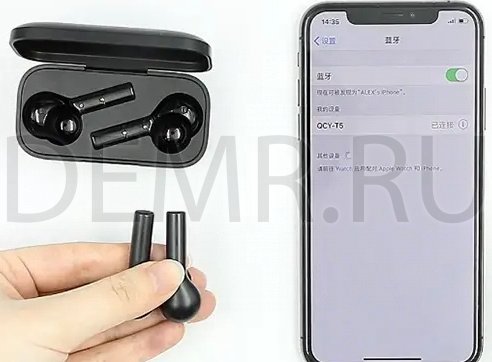


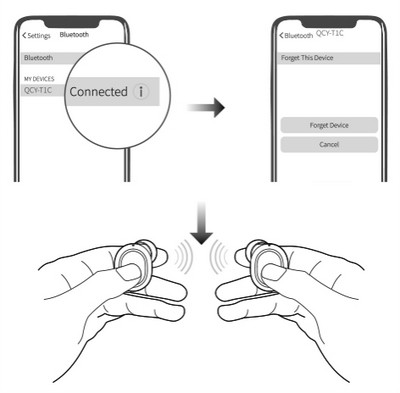
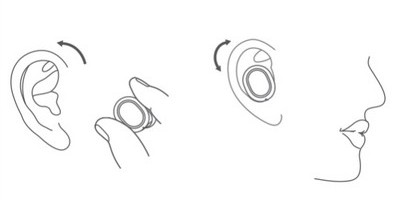



 На Android все точно так же
На Android все точно так же  В дальнейшем наушники будут автоматически подключаться к этому устройству после их включения
В дальнейшем наушники будут автоматически подключаться к этому устройству после их включения 















